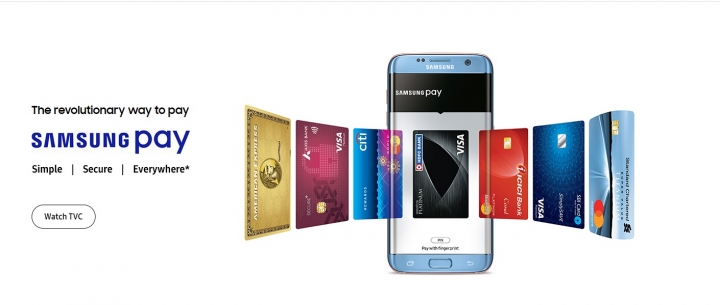
Samsung Pay在台灣開放使用已經滿兩個月了,一般大眾只要是持有特定的並支援NFC的三星手機即可使用此功能,前兩個月三星有舉辦記者會宣布Samsung Pay為世界上第16個開放的國家。
目前Samsung Pay支援的銀行為玉山、國泰世華、台北富邦、台新、花旗、聯邦銀行、渣打等七家銀行Master及VISA卡,其中不包括JCB、簽帳卡及金融卡。
另外,Samsung Pay因為支援NFC以及MST磁條讀卡機,所以大約99%的商店街可使用Samsung Pay來進行行動支付的功能

1. 確認您的手機韌體已更新至最新版本。若無,請點選「設定」→「軟體更新」
2. 進入應用程式選單,點選Samsung Pay圖示,即可自動下載並安裝Samsung Pay App
3. 使用您的三星帳號登入Samsung Pay App
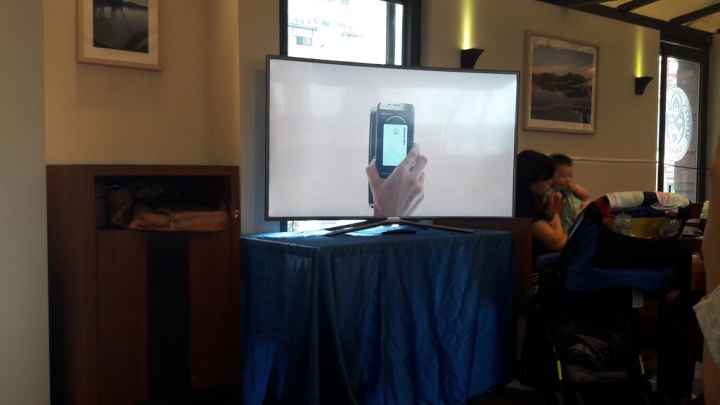
頭一次參加01的活動,這個活動『SAMSUNG無所不PAY購物團』於星期六在信義區新光三越A11的4樓戶外餐廳Roots Café包場舉辦的,一共分成上下兩場,小弟因為行程關係選擇下午參加,也稍微遲到了10來分左右。
會報名這個活動也是因為剛好拿Samsung手機(2016 版 A7),並且也稍微對行動支付這一區塊稍稍有興趣。
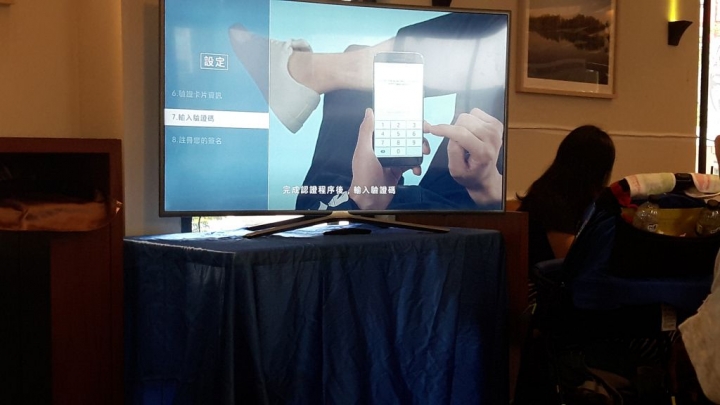
Samsung Pay主打的是特點是以下幾條
1. 接受信用卡商家皆可使用
2. 安全
3. 簡單
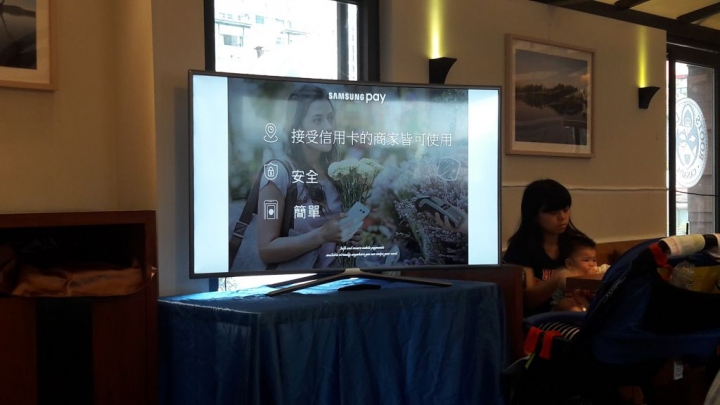
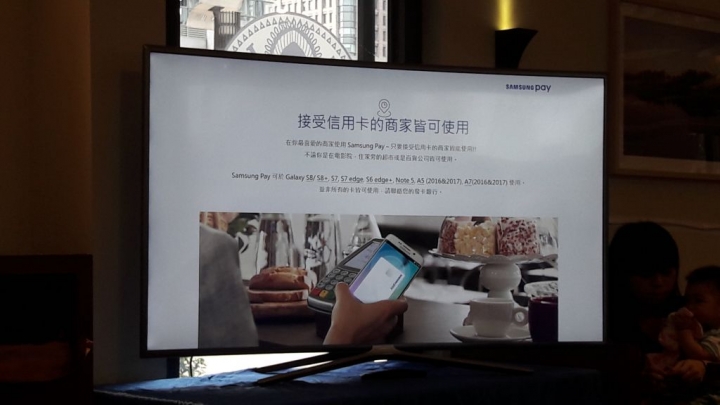

目前要解開Samsung Pay並且使用的安全機制有3種。
1. 瞳孔辨識
2. 密碼解鎖
3. 指紋解鎖

而且操作上也很簡單,在解鎖頁面底下有張半透明的卡片網上一拉,並用指紋解鎖即可進行支付動作。
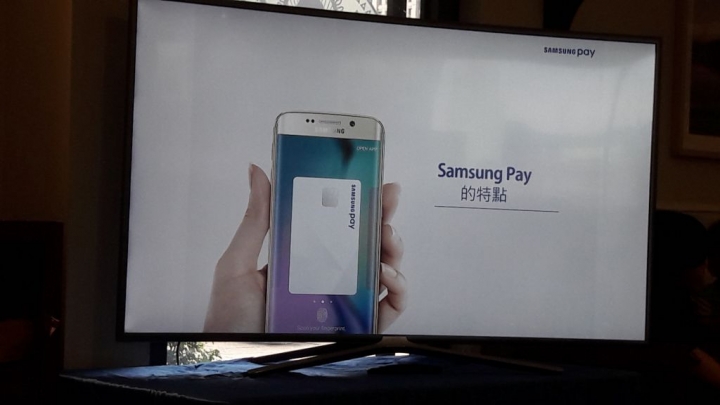
接下來來介紹Samsung Pay的特點,基本上只要有支援NFC刷卡機都可使用行動支付


同時也支援磁條感應技術Magnetic Secure transmission(MST)的技術,這使得Samsung Pay在整個台灣的商家,高達99%有刷卡機的店家都可使用
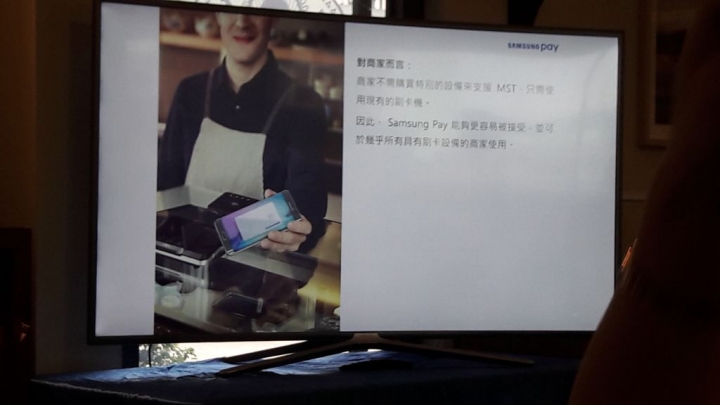
因此,對於店家而言並不需要重新更換刷卡機也可以接受民眾使用Samsung Pay的功能來進行刷卡,這樣對於商家而言相當的方便。
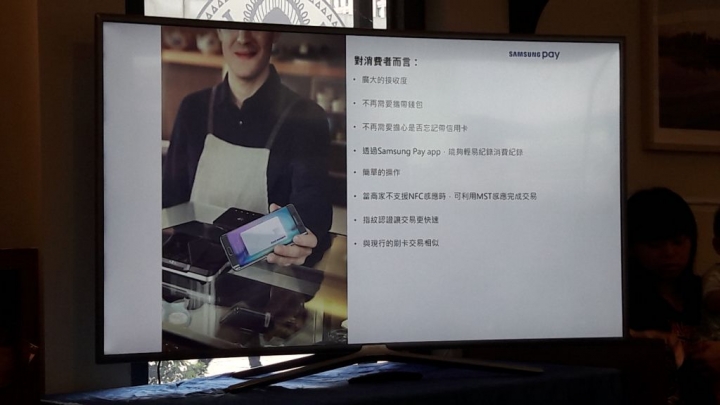
對於民眾而言不只接受度較大,也不需要再放一堆卡片在皮夾哩,忘了帶卡片皮包時,只要持有手機都可再有刷卡機的商家直接消費。
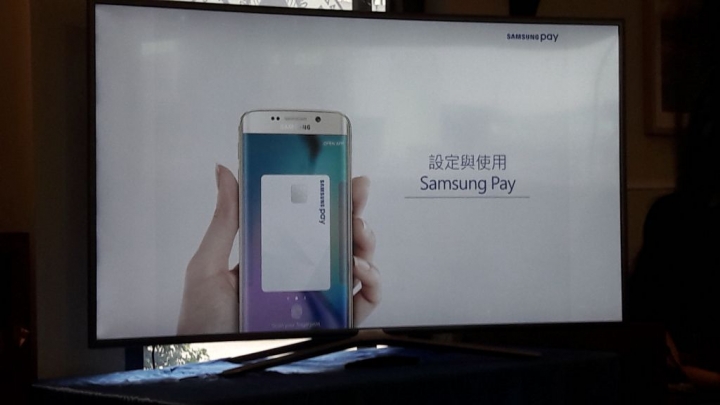
目前支援的手機為S8、S8+、S7、S7 edge、S6 edge+、Note5、A5(2016/2017)、A7(2016/2017 )等都可使用此服務。

目前支援的手機為S8、S8+、S7、S7 edge、S6 edge+、Note5、A5(2016/2017)、A7(2016/2017 )等都可使用此服務。
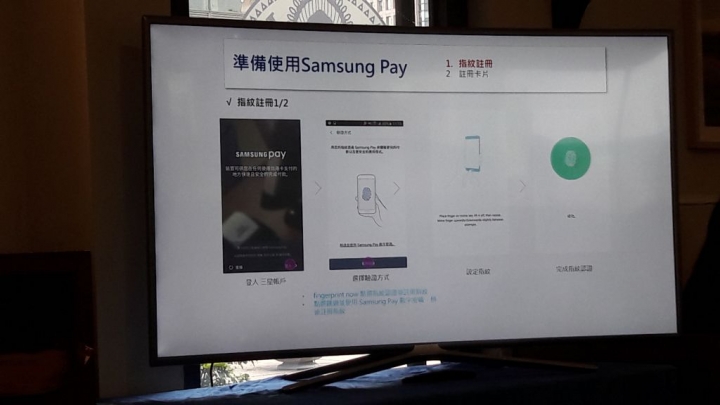
下載完App只要登入帳號>選擇驗證方式>驗證完成即可。
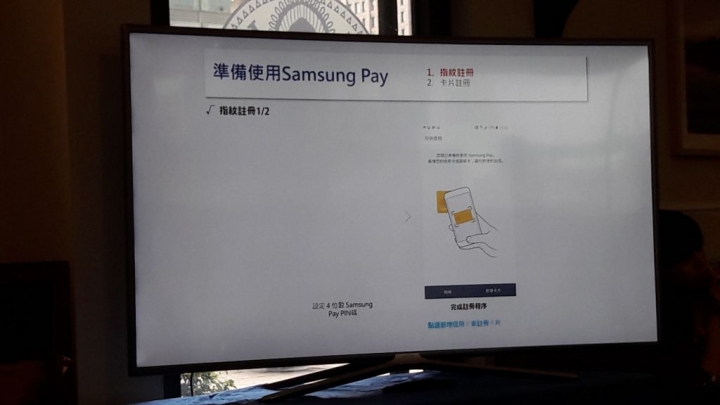
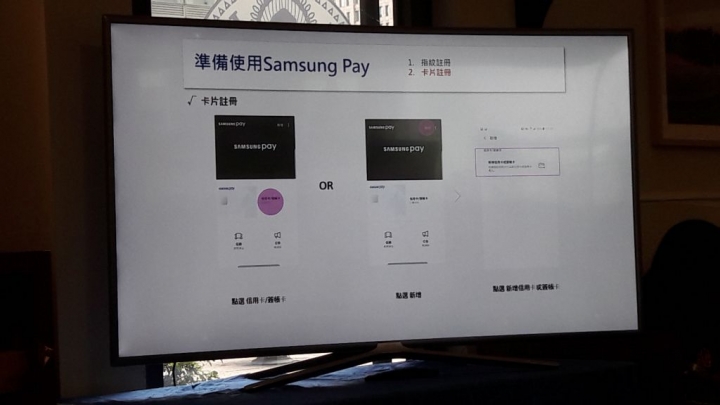
再來就是註冊卡片進入手機,之後會收到銀行訊息通知,並進行認證作業之後,就已經完成註冊手續。
接下來為實際體驗使用Samsung Pay刷卡的樂趣~

來到威秀影城的斜對面,可以看到Samsung概念館的後方有貨櫃屋市集,其中也包含5家跟Samsung配合的商家,讓體驗會名眾可以現場消費。

這邊就是Samsung的概念館,雖然只有一層樓,但是因為裡面有不少的體驗區,所以在店門前有不少名眾在此休息。

不管是帶著小朋友的家長。

還是跟家人一起在座位上休息的民眾,都具停留在Samsung概念館的附近。

一進入Samsung概念館第一眼就可以看到體驗VR的人坐在椅子上遊玩VR遊戲。

在後方也有比較小的手機VR體驗區可以供各位來體驗。

也可以看到店內擺放一台自行車來當作店內的擺飾,讓其不會顯得單調。

其中當然也有展示目前三星的強推手機S8 S8+這兩款手機在落地玻璃前方。

也看到了使用Samsung S8 以及S8+兩支手機拍下來的照片,裱框之後展示在店內的牆上供人觀賞。

另一面牆則是放置不少手機殼。

同時也有這一次體驗會的主題,Samsung Pay的刷卡機以及支援的手機展示在其中。

來到櫃檯附近可以看到抽號碼牌的機器在此,如要服務的民眾都匯錢來此處抽取號碼牌等待。

休息區擺了數張桌椅,乍看之下還以為來到了咖啡廳呢!

靠近櫃檯的這邊可以看到三星手機的周邊配件,如手機殼、行動電源、耳機、快充線...等等的東西展示於此。

來到後方的貨櫃屋市集,這邊為市集的大門口,也位於三星體驗館門口的左手邊。

這一間為合作店家其中之一,金色三麥 有眾多的啤酒商品可以讓來到此的遊客過個充滿酒氣的下午時光?


第二家為Selfish Burger,也就是專賣美式漢堡的店家,當然這一家也有賣啤酒拉,同時也是我消費的店家,
這一家店的漢堡還不錯吃,價格也在可以接受的範圍之內,在大台北地區似乎有不少分店存在。

此台機器就是這一次使用Samsung Pay的感應機器,真的是既快速又準確呢


再來為第三配合的店家,好像主推為Pizza販賣的店家,小弟只有經過並沒有實際上前拍攝菜單。

這一家是第四家支援的商家,不過因為地點稍微偏僻了點,體驗會的民眾好像不多人來此消費...

也發現了一台很有趣的拖車,裡面擺了不少的座位給顧客使用。
再來介紹Samsung Pay如何使用手機進行設定

一開始將App打開可以看到大大的Samsung Pay字樣。

一進到手機App介面就可以看到新增信用卡的按鍵位於中間。

點進來即可看到app有個框可以掃描信用卡,並且自動偵測卡片上的卡號。

自動帶入的卡號以及姓名讓使用者可以少打一個步驟

輸入完畢App就會開始進行驗證的動作。

之後會列出相關的合約給民眾確認後才會進入下一個步驟。

之後信用卡銀行會發簡訊到信用卡搭配的門號一組驗證碼。


將驗證碼輸入其中在點選下一步。

這邊要讓民眾簽名確認,說實在的用手指頭還挺難的。

再來就是綁定完成可以使用啦。

這邊則是可以看到信用卡的清單,讓你可以以手掌握!!

預設的信用卡會顯示在首頁上方讓你快速選取。

再來是App的相關活動都會顯示在這一頁上。

相關公告則是顯示在列一個頁面。

卡片點進來則是可以看到相關的設定於此。

右上角的進階選單可以讓你刪除不需要使用的信用卡呢。
來讓我們看看Samsung Pay的結帳速度吧 !!





























































































